Deaktivieren oder deaktivieren Sie das inprivierte Browsen in Internet Explorer und Microsoft Edge
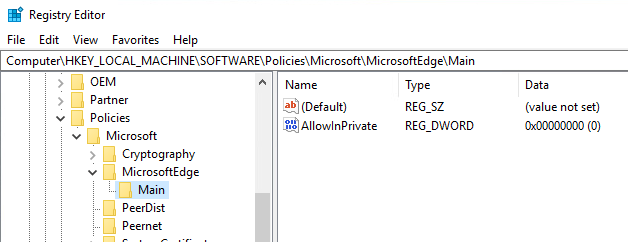
- 3321
- 857
- Lana Saumweber
Inprivates Browsen ist eine Funktion im Internet Explorer und Microsoft Edge, das dem Inkognito -Modus von Google sehr ähnlich ist. Es ermöglicht Ihnen im Grunde, „privat“ zu durchsuchen, was bedeutet.
In diesem Artikel werde ich darüber sprechen, wie Sie die Benutzer daran hindern können, in IE und Edge inpriviertes Browsen zu verwenden. Manchmal kann das inprivate Browsen verhindern, dass Administratoren die Aktivität ihrer Benutzer ordnungsgemäß verfolgen.
InhaltsverzeichnisDer einfachste Weg, um das inprivierte Browsen zu deaktivieren, besteht darin, den Gruppenrichtlinien -Editor in Windows zu verwenden. In den Home -Editionen von Windows werden jedoch nicht standardmäßig installiert. Sie können versuchen, Gpedit zu aktivieren.MSC auf einer Heimversion von Windows, aber ich werde auch die Registrierungsschlüssel erwähnen, falls Sie Ihre Installation nicht versehentlich durcheinander bringen möchten.
Deaktivieren.MSC
Wenn Sie Windows 7, 8 oder 10 Pro oder höher haben, klicken Sie einfach auf Start und geben Sie ein gpedit.MSC. Navigieren Sie im Gruppenpolitik -Editor zum folgenden Ort für IE:
Computerkonfiguration - Verwaltungsvorlagen - Windows -Komponenten - Internet Explorer - Datenschutz
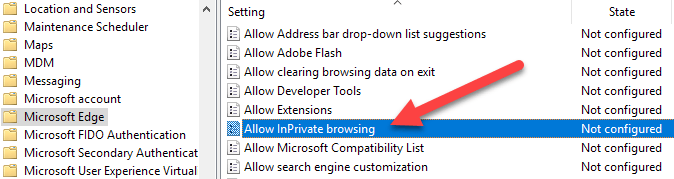
Hier sehen Sie einen Artikel namens Inprivates Browser zulassen. Doppelklicken Sie darauf und wählen Sie die Behinderte Radio knopf. Es ist das Gegenteil der IE -Einstellung und ich bin mir nicht sicher, warum sie es nicht konsistenter gemacht haben.
Bei den konfigurierten Einstellungen sollten Benutzer nicht mehr in der Lage sein, das durch das Browsen in IE und den Edge zu unterdrücken. Lassen Sie uns als nächstes über die Registrierungsschlüssel sprechen, wenn Sie gpedit nicht verwenden können.
Deaktivieren
Um die private Browserfunktion in IE und Edge zu deaktivieren, müssen Sie zunächst den Registrierungseditor öffnen, indem Sie auf Start und eingeben reflikt. Es ist erwähnenswert, dass die Schlüssel, die ich unten erwähne. Wenn Sie eine andere Windows -Version verwenden, funktionieren diese Schlüssel möglicherweise oder können möglicherweise nicht funktionieren.
Navigieren Sie für Edge zu den folgenden Registrierungsschlüssel:
HKEY_LOCAL_MACIHNE \ Software \ Policies \ Microsoft
Hier müssen Sie zuerst zwei neue Schlüssel im linken Bereich erstellen. Klicken Sie mit der rechten Maustaste auf Microsoft und wählen Sie Neu - Taste. Nennen Sie diesen Schlüssel Microftedge. Klicken Sie nun mit der rechten Maustaste auf microSoftedge und wählen Sie Neu - Taste nochmal. Nennen Sie diesen Kinderschlüssel Hauptsächlich.
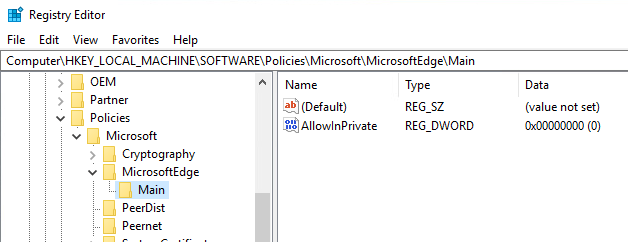
Klicken Sie auf Main, um es auszuwählen, und klicken Sie dann mit der rechten Maustaste in den rechten Bereich und wählen Sie Neu - DWORD (32-Bit-Wert). Gib ihm einen Namen von Erlauben und geben ihm einen Wert von 0. Starten Sie Ihren Computer neu und öffnen Sie Microsoft Edge. Der Neues inpriviertes Fenster Option sollte ausgegraut werden.
Für Internet Explorer müssen Sie ein ähnliches Verfahren befolgen. Navigieren Sie zunächst zu demselben Schlüssel wie oben:
HKEY_LOCAL_MACIHNE \ Software \ Policies \ Microsoft
Erstellen Sie nun einen Schlüssel unter Microsoft Calling Internet Explorer. Erstellen Sie dann einen weiteren Schlüssel unter dem Internet Explorer aufgerufen Privatsphäre. Klicken Sie auf Privatsphäre und erstellen Sie dann einen neuen DWORD-Wert im rechten Bereich aufgerufen EnableInPrivateBrowsing und geben ihm einen Wert von 0.
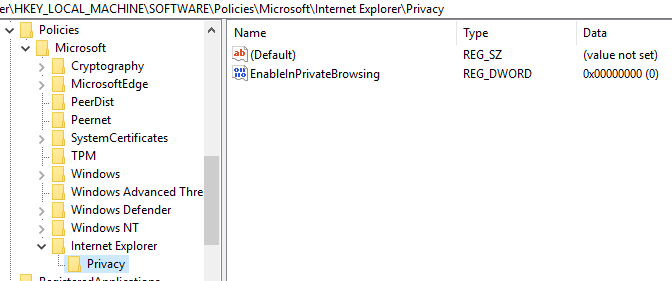
Das ist alles. Sie sollten Ihren Computer im Fall von IE tatsächlich nicht neu starten müssen. Schließen Sie den IE einfach und öffnen Sie es erneut. Sie werden sehen, dass die Option jetzt weg ist.
Denken Sie für Benutzer, die zu Hause in das durchstürmische Browsen einsetzen. Beispielsweise können die tatsächlichen Websites, die Sie besuchen. Die einzige Möglichkeit, all das umzugehen, besteht darin, ein sicheres VPN zu verwenden, was auch nicht narrensicher ist, aber besser als nichts. Wenn Sie Fragen haben, veröffentlichen Sie einen Kommentar. Genießen!

